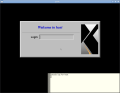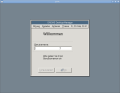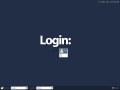Login-Manager: Unterschied zwischen den Versionen
Boenki (Diskussion | Beiträge) K Gnome --> GNOME |
Dirk (Diskussion | Beiträge) KKeine Bearbeitungszusammenfassung |
||
| (73 dazwischenliegende Versionen von 20 Benutzern werden nicht angezeigt) | |||
| Zeile 1: | Zeile 1: | ||
{{righttoc}} | |||
Login-Manager, auch Display-Manager genannt, erlauben die Wahl eines Desktops und das Einloggen eines Benutzers mittels einer graphischen Oberfläche. | |||
Damit der Display-Manager nach dem Hochfahren des Systems startet, muss dieser als ein service mit systemd eingerichtet werden. | |||
Das Starten einer graphischen Benutzeroberfläche kann aber auch ohne Display-Manager erfolgen siehe: [[Desktop starten ohne Loginmanager]]. | |||
==Installation== | ==Installation== | ||
===XDM=== | ===XDM=== | ||
XDM ist der Standard-Login-Manager von [[X| | XDM ist der Standard-Login-Manager von [[X|X.org]]. | ||
pacman -S xorg-xdm | |||
===GDM=== | ===GDM=== | ||
GDM ist der Login-Manager der [[GNOME]] Desktop Umgebung. Er ist Teil | GDM ist der Login-Manager der [[GNOME]]-Desktop-Umgebung. Er ist Teil der Paketgruppe {{ic|gnome}}, man kann ihn allerdings auch explizit installieren. | ||
pacman -S gdm | |||
=== | ===SDDM=== | ||
SDDM (Simple Desktop Display Manager) ist der empfohlene Login-Manager der Qt-basierten Desktop-Umgebungen [[Plasma | Plasma (KDE)]] und [[LXQt]].<br> {{Paket|sddm}} und das Konfiguration-Werkzeug {{Paket|sddm-kcm}} sind als Teil der Paketgruppe "plasma" bereits Bestandteil einer regulären Installation. Das Programm kann aber natürlich etwa unter LXQt - auch separat nach installiert werden. | |||
pacman -S sddm sddm-kcm | |||
Eine manuelle Konfiguration kann über die Datei {{ic|/etc/sddm.conf/}} erfolgen. | |||
===LXDM=== | |||
LXDM ist der Login-Manager des [[LXDE]]-Desktops, er soll dort GDM ersetzen. Er ist aber auch unabhängig von LXDE einsetzbar. Detaillierte Informationen zur [[LXDE#Konfiguration|Konfiguration]] von LXDM. | |||
pacman -S lxdm | |||
===LightDM=== | |||
LightDM ist ein einfacher Login-Manager, ohne Abhängigkeiten zu einer bestimmten Desktop-Umgebung bzw. einem bestimmten Fenster-Manager. | |||
pacman -S lightdm | |||
==Inbetriebnahme== | ==Inbetriebnahme== | ||
Damit ein Login-Manager beim Hochfahren des Systems aktiviert wird, muss der entsprechende [[Systemd]] Service zuvor aktiviert werden. | |||
systemctl enable <loginmanager.service> | |||
Wobei {{ic|<loginmanager.service>}} mit dem Namen des entsprechenden Login-Manager Services ersetzt werden muss. | |||
xdm.service | |||
gdm.service | |||
sddm.service | |||
lxdm.service | |||
lightdm.service | |||
== LightDM Greeter == | |||
Ein Greeter ist der grafische Anmeldebildschirm. Es ist möglich LightDM ohne Greeter zu nutzen, aber nur wenn automatisches Anmelden eingerichtet ist. Aus {{ic|extra}} können {{paket|lightdm-gtk-greeter}} und {{paket|lightdm-kde-greeter}} installiert werden. Falls nicht anders konfiguriert wird der gtk-greeter verwendet. | |||
Aus dem [[AUR]] können folgende Greeter installiert werden: | |||
* {{AUR|lightdm-webkit-greeter}} | |||
* {{AUR|lightdm-pantheon-greeter}} | |||
* {{AUR|lightdm-unity-greeter}} | |||
Der Greeter wird im {{ic|[Seat:*]}} Abschnitt der LightDM Konfigurationsdatei festgelegt. | |||
{{hc|/etc/lightdm/lightdm.conf|2= | |||
[Seat:*] | |||
... | |||
greeter-session=lightdm-deingreeter-greeter}} | |||
==== Hintergrundbild und Farbe ändern ==== | |||
Das Hintergrundbild kann durch setzen der {{ic|1=background}} Variable in {{ic|/etc/lightdm/lightdm-gtk-greeter.conf}} bzw. {{ic| Background}} in {{ic|/etc/lightdm/lightdm-kde-greeter.conf}} geändert werden. | |||
background=/usr/share/pixmaps/black_and_white_photography-wallpaper-1920x1080.jpg | |||
'''Hinweis:''' Es wird empfohlen die png oder jpg Dateien in {{ic|/usr/share/pixmaps}} zu speichern, da der lightdm User Leserechte für die Hintergrundbilder braucht. | |||
Der Variable kann auch eine Farbe im Hex Format zugewiesen werden. | |||
background=#000000 | |||
KDE Nutzer können die Einstellungen auch über die KDE-System-Einstellungen vornehmen. Für die grafische Konfiguration des gtk-greeters gibt es {{paket|lightdm-gtk-greeter-settings}}. | |||
* | ==== Benutzerbild anpassen==== | ||
Das Paket {{paket|accountsservice}} muss installiert sein. | |||
Das Benutzerbild wird folgendermaßen festgelegt. ({{ic|''username''}} mit entsprechendem Benutzernamen ersetzen) | |||
* die Datei {{ic|/var/lib/AccountsService/users/''username''}} anlegen oder editieren: | |||
{{hc|/var/lib/AccountsService/users/''username''|2= | |||
[User] | |||
Icon=/var/lib/AccountsService/icons/''username''}} | |||
*Das gewünschte Bild als {{ic|/var/lib/AccountsService/icons/''username''}} abspeichern. (ohne Dateierweiterung) | |||
'''Hinweis:''' Beide Dateien müssen die Rechte {{ic|644}} haben. | |||
{{achtung|1=LightDM ändert $PATH, wodurch es zu Problemen kommen kann. Wie man $PATH repariert steht in diesem [https://bbs.archlinux.org/viewtopic.php?pid=982145#p982145] englischsprachigen Forumsthread.}} | |||
==Tipps== | |||
=== GDM === | |||
==== Automatisches Anmelden==== | |||
Per einfacher Editierung der /etc/gdm/custom.conf ist es möglich, eine Autologinfunktion einzurichten (ersetzte username mit dem Kontonamen): | |||
== | [daemon] | ||
=== | AutomaticLogin=username | ||
AutomaticLoginEnable=True | |||
bzw. für eine Autologinfunktion mit Counterdown timer (analog GRUB Countdown): | |||
[daemon] | |||
TimedLoginEnable=true | |||
TimedLogin=username | |||
TimedLoginDelay=1 | |||
====Standard Tastaturlayout wählen==== | |||
Sollte das default Keyboardlayout abgeändert werden - oder von "en" auf deutsch (sowie andere Sprachen) umgestellt werden, muss die ~/.dmrc wie folgt konfiguriert werden: | |||
[Desktop] | |||
Language=de_DE.UTF-8 | |||
Layout=de nodeadkeys | |||
====Beim Einloggen Befehle ausführen==== | |||
Bei GDM ist es möglich beim Einloggen (Bash) Befehle auszuführen. | |||
Dazu muss lediglich im Home Verzeichnis des Benutzers die Datei ''.xprofile'' angelegt werden. Die Befehle in dieser Datei werden dann beim Einloggen ausgeführt. | |||
#!/bin/sh | |||
# | |||
# ~/.xprofile | |||
# | |||
# Executed by gdm at login | |||
# | |||
====root login ermöglichen==== | |||
{{achtung|Es wird davon abgeraten, ein login als root zu ermöglichen. Solltest Du diese Funktion trotzdem verwenden wollen, so sei Dir über die Sicherheitsrisiken bewusst.}} | |||
Hierbei ist das Editieren der Konfigurationsdatei /etc/gdm/custom.conf von Nöten; folgende Zeilen müssen ergänzt werden: | |||
[security] | |||
AllowRoot=true | |||
===LightDM testen=== | |||
Man kann LightDM mit folgendem Kommando testen: | |||
lightdm --test-mode -c /etc/lightdm/lightdm.conf | |||
Dazu muss das Paket {{paket|xorg-server-xephyr}} installiert sein. | |||
== | ==Galerie== | ||
Einige der hier vorgestellten Login-Manager nach dem ersten Start mit Standard-Einstellungen: | |||
<gallery perrow=5> | |||
Bild:Xdm_default.png|XDM | |||
Bild:Gdm_default.png|GDM | |||
Bild:Lxdm_default.png|LXDM | |||
</gallery> | |||
http:// | == Weblinks== | ||
*http://www.gnome.org/projects/gdm/ {{sprache|en}} | |||
*http://blog.lxde.org/?p=531 {{sprache|en}} | |||
*http://www.freedesktop.org/wiki/Software/LightDM {{sprache|en}} | |||
[[Kategorie:X11]] | [[Kategorie:X11]] | ||
[[en:Display Manager]] | |||
Aktuelle Version vom 29. November 2025, 03:54 Uhr
Login-Manager, auch Display-Manager genannt, erlauben die Wahl eines Desktops und das Einloggen eines Benutzers mittels einer graphischen Oberfläche. Damit der Display-Manager nach dem Hochfahren des Systems startet, muss dieser als ein service mit systemd eingerichtet werden. Das Starten einer graphischen Benutzeroberfläche kann aber auch ohne Display-Manager erfolgen siehe: Desktop starten ohne Loginmanager.
Installation
XDM
XDM ist der Standard-Login-Manager von X.org.
pacman -S xorg-xdm
GDM
GDM ist der Login-Manager der GNOME-Desktop-Umgebung. Er ist Teil der Paketgruppe gnome, man kann ihn allerdings auch explizit installieren.
pacman -S gdm
SDDM
SDDM (Simple Desktop Display Manager) ist der empfohlene Login-Manager der Qt-basierten Desktop-Umgebungen Plasma (KDE) und LXQt.
sddm und das Konfiguration-Werkzeug sddm-kcm sind als Teil der Paketgruppe "plasma" bereits Bestandteil einer regulären Installation. Das Programm kann aber natürlich etwa unter LXQt - auch separat nach installiert werden.
pacman -S sddm sddm-kcm
Eine manuelle Konfiguration kann über die Datei /etc/sddm.conf/ erfolgen.
LXDM
LXDM ist der Login-Manager des LXDE-Desktops, er soll dort GDM ersetzen. Er ist aber auch unabhängig von LXDE einsetzbar. Detaillierte Informationen zur Konfiguration von LXDM.
pacman -S lxdm
LightDM
LightDM ist ein einfacher Login-Manager, ohne Abhängigkeiten zu einer bestimmten Desktop-Umgebung bzw. einem bestimmten Fenster-Manager.
pacman -S lightdm
Inbetriebnahme
Damit ein Login-Manager beim Hochfahren des Systems aktiviert wird, muss der entsprechende Systemd Service zuvor aktiviert werden.
systemctl enable <loginmanager.service>
Wobei <loginmanager.service> mit dem Namen des entsprechenden Login-Manager Services ersetzt werden muss.
xdm.service gdm.service sddm.service lxdm.service lightdm.service
LightDM Greeter
Ein Greeter ist der grafische Anmeldebildschirm. Es ist möglich LightDM ohne Greeter zu nutzen, aber nur wenn automatisches Anmelden eingerichtet ist. Aus extra können lightdm-gtk-greeter und lightdm-kde-greeter installiert werden. Falls nicht anders konfiguriert wird der gtk-greeter verwendet.
Aus dem AUR können folgende Greeter installiert werden:
Der Greeter wird im [Seat:*] Abschnitt der LightDM Konfigurationsdatei festgelegt.
/etc/lightdm/lightdm.conf
[Seat:*] ... greeter-session=lightdm-deingreeter-greeter
Hintergrundbild und Farbe ändern
Das Hintergrundbild kann durch setzen der background Variable in /etc/lightdm/lightdm-gtk-greeter.conf bzw. Background in /etc/lightdm/lightdm-kde-greeter.conf geändert werden.
background=/usr/share/pixmaps/black_and_white_photography-wallpaper-1920x1080.jpg
Hinweis: Es wird empfohlen die png oder jpg Dateien in /usr/share/pixmaps zu speichern, da der lightdm User Leserechte für die Hintergrundbilder braucht.
Der Variable kann auch eine Farbe im Hex Format zugewiesen werden.
background=#000000
KDE Nutzer können die Einstellungen auch über die KDE-System-Einstellungen vornehmen. Für die grafische Konfiguration des gtk-greeters gibt es lightdm-gtk-greeter-settings.
Benutzerbild anpassen
Das Paket accountsservice muss installiert sein.
Das Benutzerbild wird folgendermaßen festgelegt. (username mit entsprechendem Benutzernamen ersetzen)
- die Datei
/var/lib/AccountsService/users/usernameanlegen oder editieren:
/var/lib/AccountsService/users/username
[User] Icon=/var/lib/AccountsService/icons/username
- Das gewünschte Bild als
/var/lib/AccountsService/icons/usernameabspeichern. (ohne Dateierweiterung)
Hinweis: Beide Dateien müssen die Rechte 644 haben.
Achtung: LightDM ändert $PATH, wodurch es zu Problemen kommen kann. Wie man $PATH repariert steht in diesem [1] englischsprachigen Forumsthread.
Tipps
GDM
Automatisches Anmelden
Per einfacher Editierung der /etc/gdm/custom.conf ist es möglich, eine Autologinfunktion einzurichten (ersetzte username mit dem Kontonamen):
[daemon] AutomaticLogin=username AutomaticLoginEnable=True
bzw. für eine Autologinfunktion mit Counterdown timer (analog GRUB Countdown):
[daemon] TimedLoginEnable=true TimedLogin=username TimedLoginDelay=1
Standard Tastaturlayout wählen
Sollte das default Keyboardlayout abgeändert werden - oder von "en" auf deutsch (sowie andere Sprachen) umgestellt werden, muss die ~/.dmrc wie folgt konfiguriert werden:
[Desktop] Language=de_DE.UTF-8 Layout=de nodeadkeys
Beim Einloggen Befehle ausführen
Bei GDM ist es möglich beim Einloggen (Bash) Befehle auszuführen. Dazu muss lediglich im Home Verzeichnis des Benutzers die Datei .xprofile angelegt werden. Die Befehle in dieser Datei werden dann beim Einloggen ausgeführt.
#!/bin/sh # # ~/.xprofile # # Executed by gdm at login #
root login ermöglichen
Achtung: Es wird davon abgeraten, ein login als root zu ermöglichen. Solltest Du diese Funktion trotzdem verwenden wollen, so sei Dir über die Sicherheitsrisiken bewusst.
Hierbei ist das Editieren der Konfigurationsdatei /etc/gdm/custom.conf von Nöten; folgende Zeilen müssen ergänzt werden:
[security] AllowRoot=true
LightDM testen
Man kann LightDM mit folgendem Kommando testen:
lightdm --test-mode -c /etc/lightdm/lightdm.conf
Dazu muss das Paket xorg-server-xephyr installiert sein.
Galerie
Einige der hier vorgestellten Login-Manager nach dem ersten Start mit Standard-Einstellungen:
-
XDM
-
GDM
-
LXDM